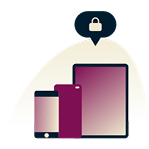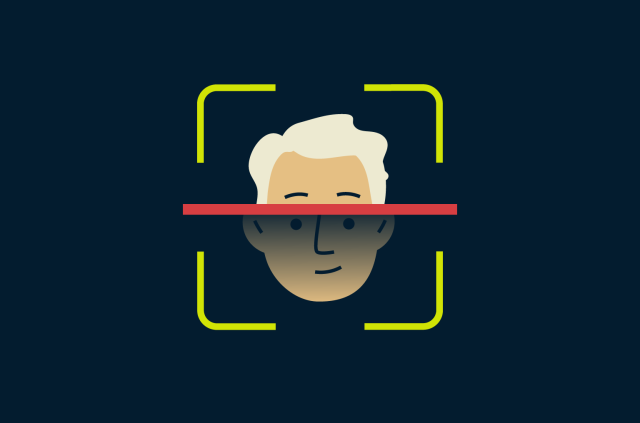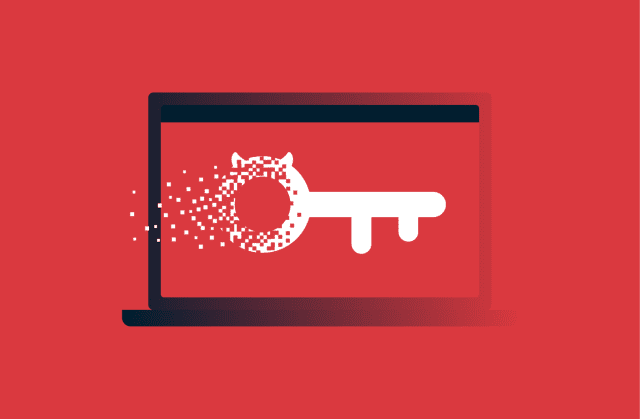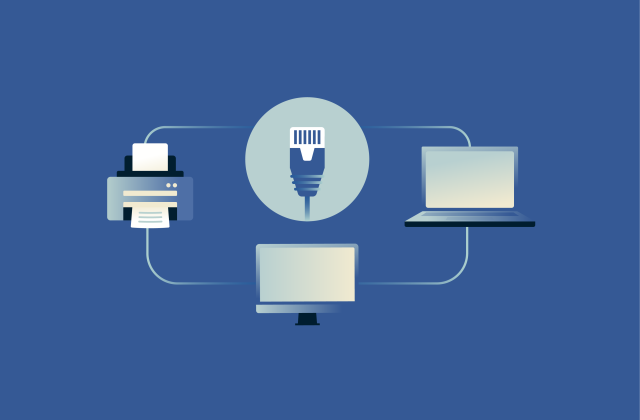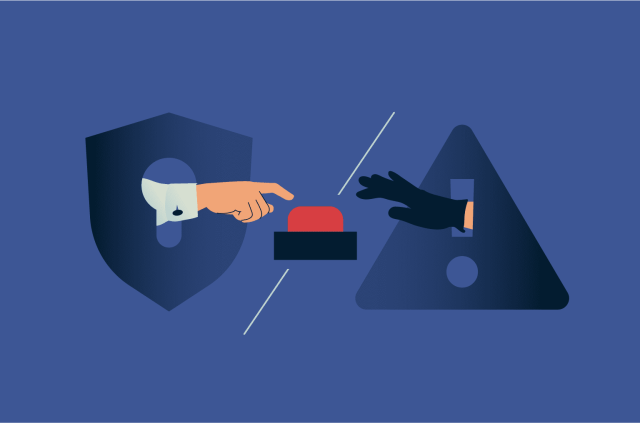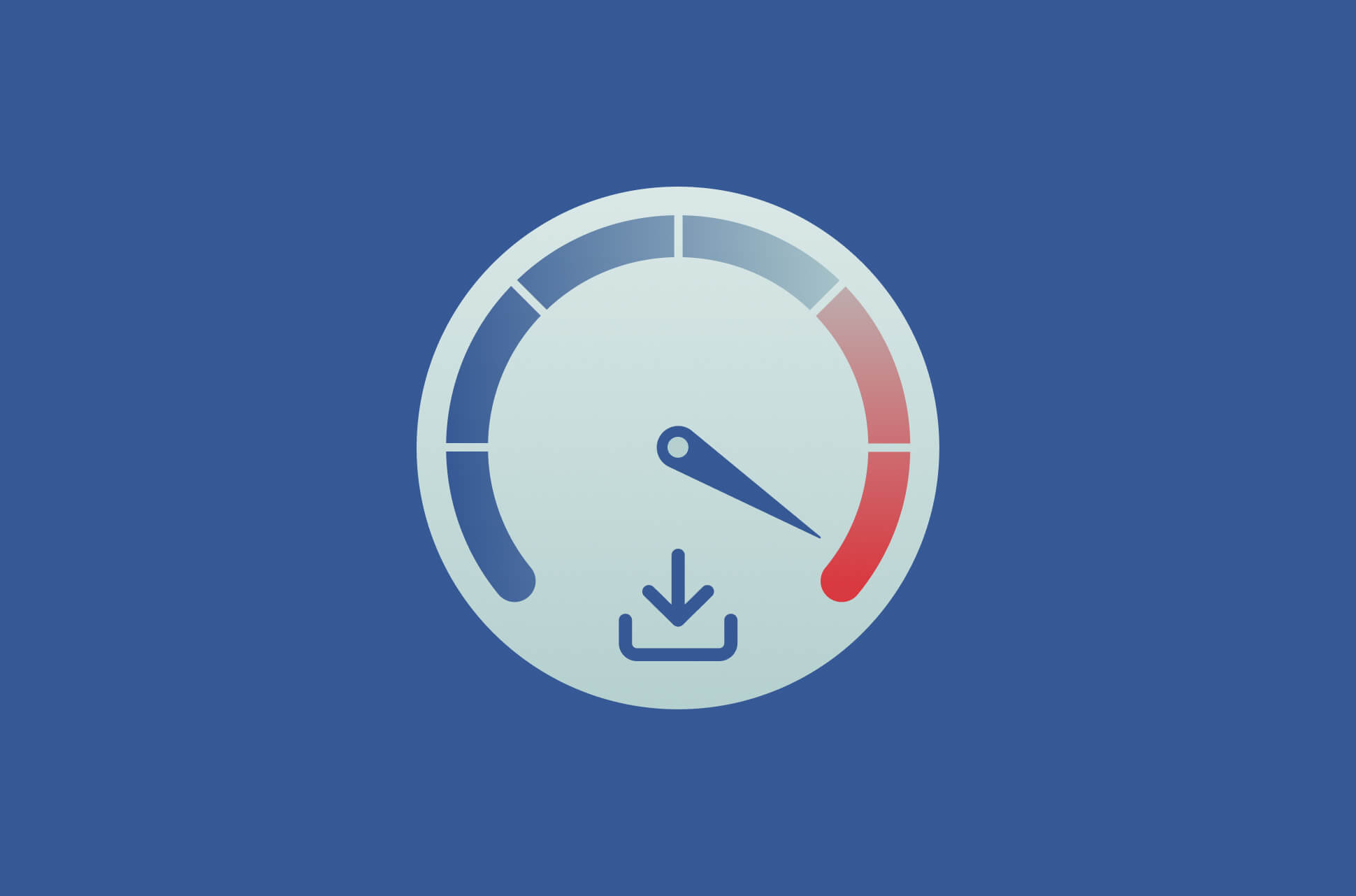
PC'nizde indirme işlemi yavaş mı? İster video yüklemenin tamamlanmasını bekliyor olun, ister sonraki oyununuzun yüklenmesini, interneti hızlandırmak için şu ipuçları kullanılabilir:
İndirme hızınızı etkileyebilecek 5 faktör
1. İnternet bağlantı türü
Başlangıçta, internet bağlantı türünüz indirme hızınızı etkileyebilir. Bu, elbette, bölgenizdeki fiyatlandırmaya ve uygunluğa bağlı olabilir.
Çevirmeli bağlantı
Çevirmeli internet bağlantıları sadece telefon ağı kullanımını gerektirdiğinden, kırsal veya uzak bölgelerde yaşayanlar için tercih edilen bir seçenektir. Modern standartlara göre dial-up hızları yavaş kabul edilir.
DSL
Digital Subscriber Line veya DSL, veri iletmek için telefon hatları altyapısını kullanır. Bu nedenle, indirme hızları kablolamanızın yaşına ve kalitesine bağlı olarak etkilenebilir. DSL, ayrıca cihazınız ile sağlayıcınızın en yakın santralı arasındaki mesafe tarafından da etkilenebilir.
Kablo
Kablo internet erişimi, kablo televizyonuyla aynı altyapıyı kullanır. Yani, aynı tür plastik ve bakırdan oluşan koaksiyel kablolar kullanılır. Bu hizmetler genellikle kablo TV sağlayıcıları aracılığıyla abonelik için sunulur. Bununla birlikte, bölgenizdeki diğer kullanıcılarla bant genişliği/indirme kapasitesini de paylaşıyor olabilirsiniz.
Fiber optik
Metal/bakır kabloların aksine, fiber optik kablolar daha yüksek hızlarda veri iletebilen camdan yapılır. Dezavantajı, fiberin sınırlı olması nedeniyle kablodan daha pahalı olmasıdır.
Uydu
Uydu ile makul indirme hızları elde edilebilir, ancak genellikle kablo ve fiber optikten daha yavaştır. Uydular veriyi havadan ilettikleri için mesafe veya hava koşullarından etkilenebilirler.
Kablosuz hizmetler
Kablosuz 5G hizmetleri indirmeler için oldukça hızlı olabilir, ancak genellikle ağın kullanılabilirliğine veya kesintilere bağlıdır. Ağ sağlayıcıları genellikle günün belirli saatlerinden sonra bağlantı hızlarını yavaşlatırlar.
2. İnternet servis sağlayıcısı
İndirme hızınız, internet servis sağlayıcınız(İSS) ve/veya mevcut planınız tarafından etkilenebilir. Örneğin, mevcut planınızın veri sınırını aşmış olabilirsiniz.
Öte yandan, İSS'niz ayrıca internet bağlantınızı yavaşlatıyor olabilir. Bu, İSS'nizin internette yaptığınızı düşündüğü şeye dayalı olarak bağlantınızı bilinçli olarak yavaşlatması durumunda gerçekleşir. Örneğin, izleme hizmetleri genellikle çok fazla bant genişliği kullanır ve İSS'ler, ağ sıkışıklığını hafifletmek için bant genişliğinizi sınırlayabilirler.
3. Eviniz
Ev veya ofisinizin fiziksel düzeni, bağlantı ve indirme sorunlarına neden olabilir. Bu, yönlendiriciniz ile cihazlarınız arasındaki mesafe, duvarlar veya zemin gibi engeller veya diğer elektronik cihazlardan kaynaklanan müdahaleleri içerebilir.
4. Cihazlarınız
Eski ve güncellenmemiş cihazlar, bazı durumlarda indirme hızlarınızın tam olarak kullanılmasını engelleyebilir. Bu, daha eski masaüstleri, dizüstü bilgisayarlar veya konsollar gibi cihazları içerir ki bunlar daha hızlı indirme ve transfer hızlarını işlemek için gerekli donanıma sahip olmayabilirler.
5. Web siteleri ve tarayıcılar
İndirme hızları, güncel olmayan, kötü yapılmış veya çok yer kaplayan reklamlar içeren web sitelerinden büyük ölçüde etkilenebilir. Ayrıca, tarayıcınız da suçlu olabilir - ya bir tarayıcı eklentisi ya da açık olan sekme sayısı her şeyi yavaşlatabilir.
PC'nizde indirme hızını nasıl artırabilirsiniz
1. PC'nizi yeniden başlatın
Bu, ilk başvurmanız gereken şey olmalıdır. Masaüstünüzü veya dizüstünüzü yeniden başlatmak, görünmeyen arka plan işlemlerini kapatma konusunda yardımcı olabilir ve indirme hızınızı etkileyebilecek çeşitli olası sorunları çözebilir.
2. Gereksiz uygulamaları ve programları kapatın
Gereksiz kaynak ağırlıklı arka plan programları, bant genişliğinizi yavaşlatabilir ve yavaş indirme hızlarına neden olabilir. Kullanılmayan programları cihaz yöneticiniz aracılığıyla tek tek kapatmak işe yarayabilir.
3. Önbellek ve çerezler
Çerezler, web tarayıcınızda saklanan ve gezinme davranışınızı ve tercihlerinizi hatırlayarak tarayıcı deneyiminizi iyileştirmek için tasarlanmış verilerdir. Ancak, tarayıcınızın önbelleği çok fazla çerezle doldurulmuşsa indirme hızlarınız etkilenebilir.
Önbelleği ve çerezleri şöyle temizleyebilirsiniz:
Chrome
Önce ⋮ simgesine sonra Ayarlar > Gizlilik ve güvenlik > Tarayıcı verilerini temizle'ye tıklayın. Buradan, Çerezler ve diğer site verileri ve Önbelleğe alınmış resimler ve dosyaları ve silmek istediğiniz zaman aralığını seçin, ardından Verileri Temizle düğmesine tıklayın.
Firefox
Önce ≡ simgesine sonra Ayarlar > Gizlilik ve Güvenlik ögelerine tıklayın. Buradan, Çerezler ve Site Verileri'ni Temizle altında Verileri Temizle... ögelerine tıklayın . Ardından, Çerezler ve Site Verileri ve Önbelleğe Alınmış Web İçeriği seçin ve ardından Temizle düğmesine tıklayın.
Brave
Önce ≡ simgesine sonra Ayarlar > Gizlilik ve güvenlik > Tarayıcı verilerini temizle ögelerine tıklayın. Buradan, Çerezler ve diğer site verileri ve Önbelleğe alınmış resimler ve dosyaları ve silmek istediğiniz zaman aralığını seçin, ardından Verileri Temizle düğmesine tıklayın.
Edge
Önce ⋯ simgesine sonra Ayarlar > Gizlilik, arama ve hizmetler ögelerine tıklayın. Buradan, Tarayıcı verilerini temizle altında Ne temizlemek istediğinizi seçin öğesine tıklayın. Ardından, Çerezler ve diğer site verileri ve Önbelleğe alınmış resimler ve dosyaları seçin ve ardından Şimdi temizle düğmesine tıklayın.
4. Modem ve Wi-Fi sinyalinizi kontrol edin
Ağınızdaki tüm cihazlar yavaş indirme hızları alıyorsa yönlendiriciniz sorumlu olabilir. İlk olarak yönlendiricinizi yeniden başlatmayı deneyin. Eğer bu sorunu çözmezse denemeniz gereken bazı temel ipuçları şunlardır:
Yönlendiricinizin yazılımını güncelleyin
Yönlendiricinizin yazılımını güncellemek hızlarınızı artırmaya yardımcı olabilir. Çoğu yönlendiricinin, yönetici hesabı için kullanılabilir bir yazılım güncelleme seçeneği vardır. Daha eski yönlendiriciler için güncellemeyi doğrudan üreticiden indirip gerçekleştirmeniz gerekebilir.
Kalite Hizmeti (QoS) ayarlarını güncelleyin
Bazı durumlarda, arka plandaki uygulamalar veya yazılımlar indirme hızlarınızı yavaşlatıyor olabilir. Bu sorunu çözmek için yönlendiricinizin yönetici hesabına giriş yapabilir ve hangi uygulamalara daha fazla bant genişliği atamak istediğinizi belirlemek için Kalite Hizmeti ayarlarını değiştirebilirsiniz. Tamamlandığında, yönlendiricinizi sıfırlamanız yeterlidir.
Doğru frekans bandını seçme
Wi-Fi yönlendiricileri genellikle 2.4 GHz ve 5GHz frekanslarını destekler. 2.4GHz frekansı büyük bir alanı, yaklaşık 150-300 feet uzaklığı kapsar, 5GHz ise daha küçük bir alanı, yaklaşık 50 feet uzaklığı kapsar, ancak daha yüksek hızlara sahiptir. Mümkünse yönlendiriciye yakın kalın ve 5GHz bağlantısını tercih edin.
Daha fazlasını okuyun: 2.4 GHz vs. 5 GHz Wi-Fi: Doğru olanı mı kullanıyorsunuz?, Evde Wi-Fi sinyalini nasıl güçlendirebilirsiniz?
5. Ethernet kablosu kullanın
Wi-Fi sizi sıkıntıya mı sokuyor? Ethernet kablosu üzerinden bir bağlantıya geçiş, daha hızlı ve daha stabil bir internet bağlantısı sağlar. Uzun vadede uygun bir seçenek olmayabilir, ancak Ethernet bağlantısı üzerinden indirme yapmak, Wi-Fi üzerinden kablosuz olarak indirmekten çok daha yüksek hızlar sunar ve aynı zamanda saldırılara karşı daha güvenlidir.
6. Diğer cihazların bağlantısını kesin
Ağınıza bağlı tüm cihazların denetimini yaparak bant genişliğini kaplayan cihaz olup olmadığını belirlemelisiniz. Şaşırtıcı olmayan bir şekilde, ağınıza bağlı ve ağınızı kullanan daha fazla cihaz olursa hız daha yavaş olur. Oyun konsolları gibi cihazlar, farkında olmadan arka planda büyük güncellemeleri indirebilir.
7. Virüs taraması yapın
Cihazlarınızda veri tüketiminin aniden artması, bir virüsün bant genişliğinizi tehlikeye atabileceğinin bir işareti olabilir. Cihazlar enfekte olmuşsa, virüsler cihazlarınızın arka planda işlemler çalıştırmasına ve zararlı programları indirmesine neden olabilir.
Daha fazlasını okuyun: Android cihazınızda kötü amaçlı yazılım nasıl bulunur ve kaldırılır?
8. İndirme yöneticileri
İndirme yöneticileri, indirmelerinizi tarayıcınızdan ayrı olarak izlemenin ve doğrudan kontrol etmenin harika bir yoludur. Aktif olarak birden fazla dosya indiriyorsanız tek seferde tek dosya indirmeye odaklanabilmeniz için indirmelerinizi duraklatmayı ve sıraya koymayı düşünmelisiniz. Birden fazla indirmenin aynı anda çalışması ağ hızlarını her bir indirme işlemine yayar ve bu da indirmeleri yavaşlatabilir.
9. İnternet Planınızı Yükseltin
Yavaş indirme hızlarınızı çözmenin en basit yolu internet planınızı yükseltmek olabilir. Aylık veri kotasını aşmış olabilirsiniz, bu da İSS'nizin internet bağlantınızı yavaşlatmasına neden olacaktır. Veya mevcut planınız çok yavaşsa ve daha yüksek hızlara sahip bir plana geçmeniz gerekebilir.
10. PC İçin VPN Kullanın
PC için bir VPN kullanmak, indirme hızlarınızı artırmak için başka bir yoldur. Bir VPN, verilerinizi kimse tarafından görülemeyen şifrelenmiş bir tünel aracılığıyla iletecektir - bu verilerinizin, İSS'niz dahil hiç kimse tarafından görülmemesi anlamına gelir. İSS'nizin büyük miktarda veri indirdiğinizi göremeyecek olması, trafiği yavaşlatamayacağı anlamına gelir.
Aslında, mükemmel VPN'i biliyoruz.
Daha fazlasını okuyun: İnternetim neden bu kadar yavaş? Nasıl düzeltilir?
SSS: PC indirme hızınızı artırın
İnternetim hızlı olmasına rağmen indirme hızım neden yavaş?
İyi indirme hızı nedir?
RAM indirme hızını etkiler mi?
SSD indirme hızını etkiler mi?
100 Mbps hızlı mı?
İnternette korunmak için ilk adımı at. ExpressVPN’i risksiz dene.
ExpressVPN’i edin